Como consertar a câmera frontal ou traseira do iPhone que não está funcionando
"Minhas A câmera do iPhone 13 Pro não está funcionando; como posso resolver esse problema?" Usuários de iPhone podem encontrar diversos problemas, como telas pretas, telas sem resposta ou o aplicativo Câmera simplesmente parando de funcionar. Esses problemas podem ser frustrantes, especialmente ao capturar momentos importantes ou tirar selfies. Este artigo explorará soluções eficazes e dicas de solução de problemas para ajudar você a se livrar do problema da câmera no seu iPhone ou iPad rapidamente.
CONTEÚDO DA PÁGINA:
Parte 1: Por que a câmera do iPhone não funciona
Existem alguns motivos pelos quais a câmera do seu iPhone está piscando e apresentando mau funcionamento, desde falhas de software a danos no hardware, desde configurações conflitantes até armazenamento insuficiente. Os principais fatores incluem:
1. Configurações inadequadas da câmera.
2. Lente suja.
3. Seu iPhone trava.
4. Software desatualizado.
5. Danos ao hardware.
Parte 2: Como consertar a câmera do iPhone não funciona
Quando sua câmera não está funcionando, você pode se deparar com diversos cenários. As soluções para cada problema são diferentes. Exploramos os problemas comuns da sua câmera e as soluções correspondentes abaixo.
Cenário 1: Câmera do iPhone não abre
Um dos problemas comuns com a câmera do iPhone é que ela não abre ou você vê uma tela preta após iniciar o aplicativo. Na maioria dos casos, você pode corrigir esse problema seguindo as soluções abaixo.
Solução 1: remova a capa do telefone

Se você quiser proteger seu iPhone, use uma capa adequada ao modelo do seu aparelho. Uma capa inadequada bloqueia a lente e faz com que a câmera do iPhone pare de funcionar. A solução é simples: remova a capa do seu celular.
Solução 2: reinicie o aplicativo da câmera
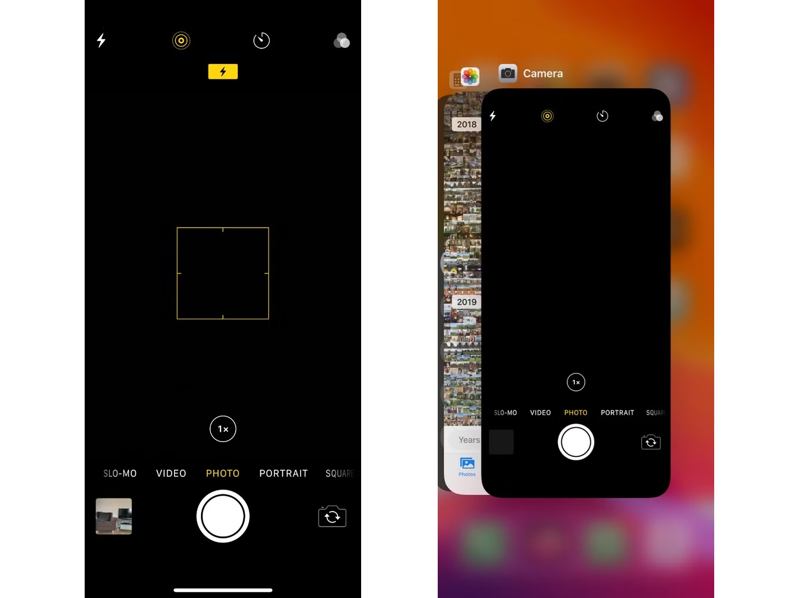
Passo 1. Acesse o Seletor de Aplicativos. Em um iPhone sem botão Início, deslize de baixo para cima. Em um iPhone com botão Início, toque duas vezes no ícone Início botão.
Passo 2. Deslize para a esquerda e para a direita para localizar o aplicativo Câmera.
Passo 3. Toque nele e deslize para cima para sair do aplicativo.
Passo 4. Em seguida, abra o aplicativo Câmera no seu iPhone.
Solução 3: Reinicie o seu iPhone

Passo 1. Pressione longamente o Lado or Energia botão até que a tela de desligamento apareça.
Passo 2. Mova o controle deslizante para o lado direito.
Passo 3. Aguarde alguns minutos após a tela ficar preta.
Passo 4. Segure o Lado or Energia botão até ver o logotipo da Apple.
Cenário 2: Câmera frontal do iPhone não funciona
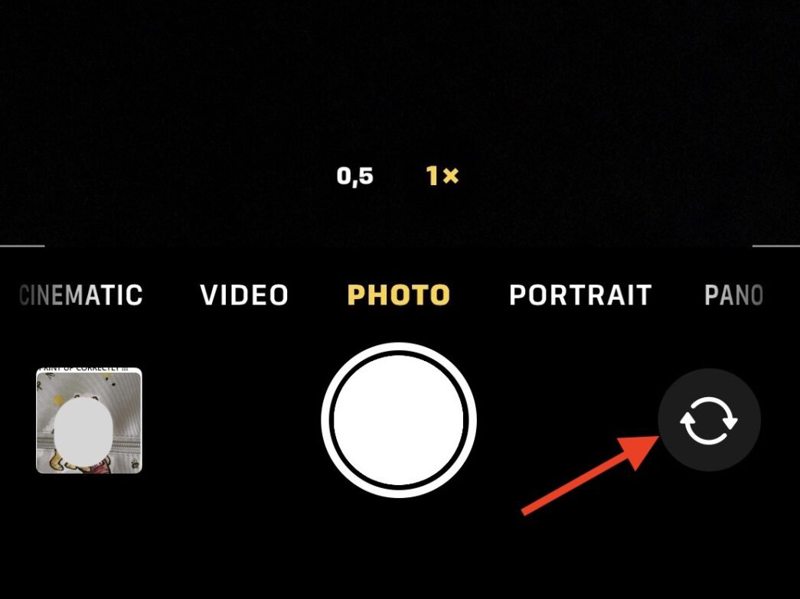
Se a câmera frontal do seu iPhone não estiver funcionando, toque em Interruptor para usar a câmera traseira. Se as câmeras frontal e traseira do iPhone não estiverem funcionando, reinicie o aplicativo Câmera. Se apenas a câmera frontal parar de funcionar, é melhor limpar a lente frontal na parte superior da tela. Se o problema persistir, você precisará consertar o dispositivo em uma loja autorizada.
Cenário 3: a câmera do iPhone continua mudando o foco
Às vezes, a câmera do seu iPhone fica mudando o foco ou não consegue focar. Se você removeu todas as capas ou blocos do seu dispositivo, pode tentar as soluções abaixo para tirar fotos nítidas no seu iPhone.
Solução 1: Ative o foco automático
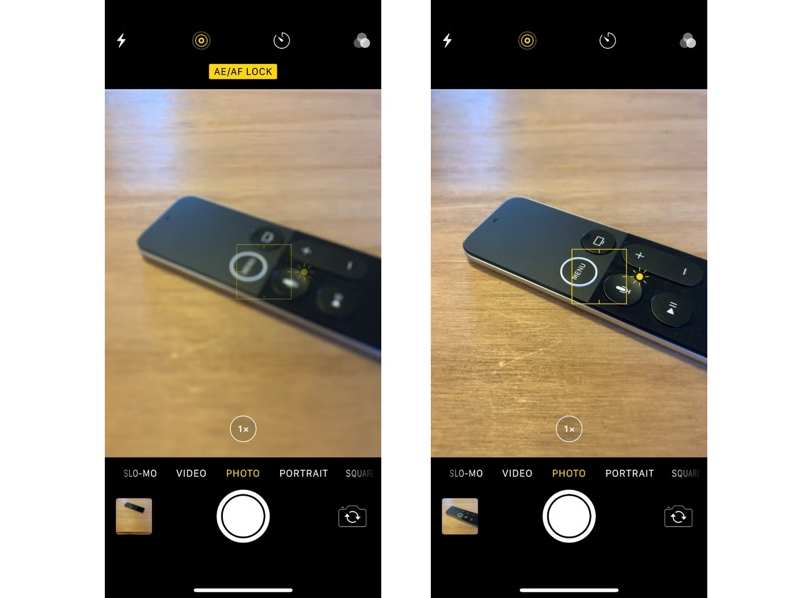
Se o aplicativo Câmera exibir AE/AF na parte superior da tela, significa que a Câmera bloqueia o foco e a exposição ao tirar uma foto. Toque em uma área vazia para ativar o foco automático. A Câmera deverá então focar no objeto automaticamente.
Solução 2: Mantenha o iPhone estável

Outra solução para consertar a câmera do iPhone que não foca é manter a mão firme ao tirar uma foto. Você pode segurar o iPhone com as duas mãos para melhorar a estabilidade. Além disso, você pode usar um tripé para manter o iPhone firme ao tirar fotos.
Cenário 4: a câmera do iPhone continua piscando
Alguns usuários relatam que a câmera do iPhone fica piscando ao tirar fotos, especialmente no iPhone 13 e no iPhone 14. Isso pode acontecer aleatoriamente devido a falhas de software. Uma das principais causas é o Modo Macro.
Solução 1: Desabilite o Modo Macro
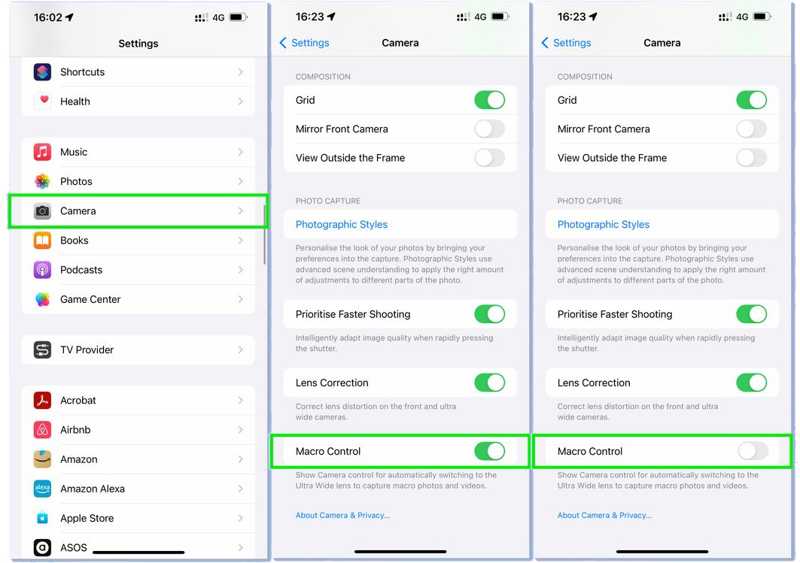
Passo 1. Abra o Configurações app.
Passo 2. Vou ao Câmara aba.
Passo 3. Desativar Controle de macro.
Solução 2: Alterar a exposição

Passo 1. Execute o aplicativo Câmera.
Passo 2. Toque na seta branca para expandir o painel de configurações.
Passo 3. Pressione o botão Configurações de exposição botão.
Passo 4. Ajuste a exposição com o controle deslizante até que a imagem pareça mais evidente e as luzes brilhantes sejam suavizadas.
Parte 3: Solução completa para consertar a câmera do iPhone que não está funcionando
Consertar uma câmera de iPhone não é fácil, principalmente para pessoas comuns. Felizmente, Recuperação do Sistema Apeaksoft iOS oferece uma solução completa. Ele detecta problemas de software na câmera do seu iPhone e os corrige automaticamente.
Solução completa para consertar a câmera do iPhone com eficácia
- Corrija o problema da câmera do iPhone que não está funcionando com apenas um clique.
- Ofereça vários modos para corrigir falhas de software.
- Disponível para uma ampla gama de problemas de câmera.
- Suporte aos modelos mais recentes de iPhone, iPad e iPod.
Download seguro
Download seguro

Como consertar a câmera do iPhone não funciona
Passo 1. Conecte seu iPhone e computador
Inicie o melhor software de reparo do iPhone após instalá-lo no seu PC. Há outra versão para Mac. Conecte seu iPhone e o computador com um cabo Lightning. Escolha Recuperação do Sistema iOS E clique no Início botão para detectar problemas de software.

Passo 2. Escolha um modo
Clique na Correção rápida gratuita modo para corrigir problemas de software rapidamente. Se não estiver disponível, clique Fixar. Então, selecione Modo padrão or Modo Avançado dependendo da sua situação e clique Confirmar. Observe que o Modo Avançado irá reset de fábrica seu iPhone.

Passo 3. Corrigir a câmera do iPhone que não está funcionando
Em seguida, verifique as informações do dispositivo na janela. Em seguida, selecione a versão adequada do iOS e clique no botão Baixar para baixar o firmware. Se você tiver o arquivo de firmware, importe-o do seu disco rígido. Clique no botão Next botão para começar a consertar o problema da câmera do iPhone que não está funcionando imediatamente.

Conclusão
Este artigo explicou por que a câmera do iPhone não está abrindo e como corrigir o problema rapidamente. As soluções comuns podem resolver problemas relacionados a foco, piscar e muito mais, mas exigem habilidades técnicas. O Apeaksoft iOS System Recovery simplifica a solução de problemas. Ele pode detectar automaticamente problemas de software no seu dispositivo. Isso o torna a melhor opção para iniciantes. Se você tiver outras dúvidas sobre este tópico, sinta-se à vontade para deixar sua mensagem abaixo desta postagem.
Artigos Relacionados
Este artigo explica como corrigir rapidamente o problema de que o iMessage precisa estar ativado para enviar esta mensagem em um iPhone.
Se o seu iPhone disser que não há armazenamento suficiente, siga nosso guia para verificar o espaço disponível e liberar espaço excluindo dados inúteis.
Como consertar notificações do iPhone que não funcionam? Este artigo apresentará 6 soluções fáceis, desde verificar as configurações do iPhone até usar o software de Recuperação do Sistema iOS.
O Bluetooth do iPhone não funcionar pode ser irritante. Felizmente, esse problema pode ser resolvido rapidamente. Primeiro, confirme se você ativou o Bluetooth do seu iPhone.

